Dodaj sekcje
Uwaga
- W październiku 2022 roku portale usługi Power Apps zostały przekształcone w usługę Power Pages.
- 26 lutego 2024 r. starsze Studio portali usługi Power Apps zostanie wycofane. Zamiast niego użyj do edycji swoich stron internetowych studia projektowania Power Pages. Więcej informacji: Studio portali usługi Power Apps do wycofania
- Ten temat dotyczy starszych możliwości. Najnowsze informacje można znaleźć w dokumentacji usługi Microsoft Power Pages.
Sekcje umożliwiają definiowanie struktury strony i zorganizowanie składników portali. Po dodaniu sekcji do strony można dodać składniki portali do sekcji, z godnie z wymaganiami.
Dodawanie sekcji:
Edytuj portal, aby otworzyć go w studio portali Power Apps.
Wybierz stronę, do której chcesz dodać sekcję.
Wybierz element, który można edytować na kanwie.
Wybierz Komponenty
 z lewej strony ekranu.
z lewej strony ekranu.W Układ sekcji wybierz typ sekcji, który ma zostać wstawiony.
W okienku właściwości po prawej stronie ekranu wprowadź lub wybierz następujące informacje:
Minimalna wysokość: Wprowadź minimalną wysokość sekcji. Po dodaniu składnika, który zajmuje więcej miejsca niż określona wysokość, sekcja zostanie rozwinięta w celu pomieszczenia składnika. Domyślnie minimalna wysokość to 100 px. Użytkownik może również wprowadzić wysokość w punktach (pkt) i procentach (%).
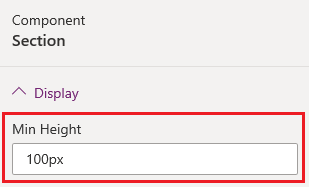
Wyrównanie: Wybierz, czy składnik w sekcji ma być wyrównany do lewej, wyśrodkowany, czy do prawej.
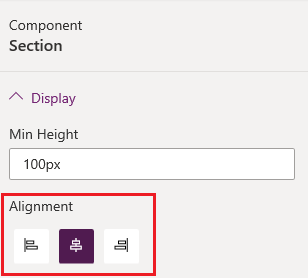
Tło: Wybierz, czy tłem sekcji ma być kolor czy obraz.
Wypełnij: Wybierz kolor tła.
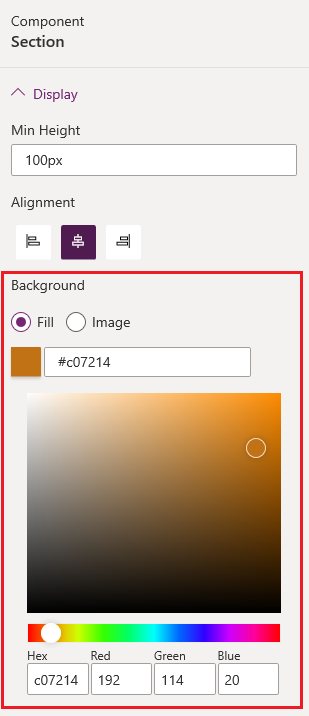
Obraz: Wybierz argument z listy. Aby przekazać nowy obraz, wybierz Przekaż obraz.
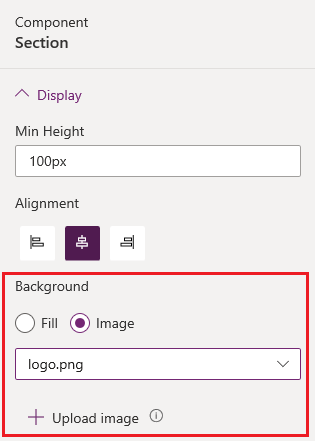
Dodaj wymagany składnik portalu do sekcji.
Następne kroki
Zobacz także
Uwaga
Czy możesz poinformować nas o preferencjach dotyczących języka dokumentacji? Wypełnij krótką ankietę. (zauważ, że ta ankieta jest po angielsku)
Ankieta zajmie około siedmiu minut. Nie są zbierane żadne dane osobowe (oświadczenie o ochronie prywatności).